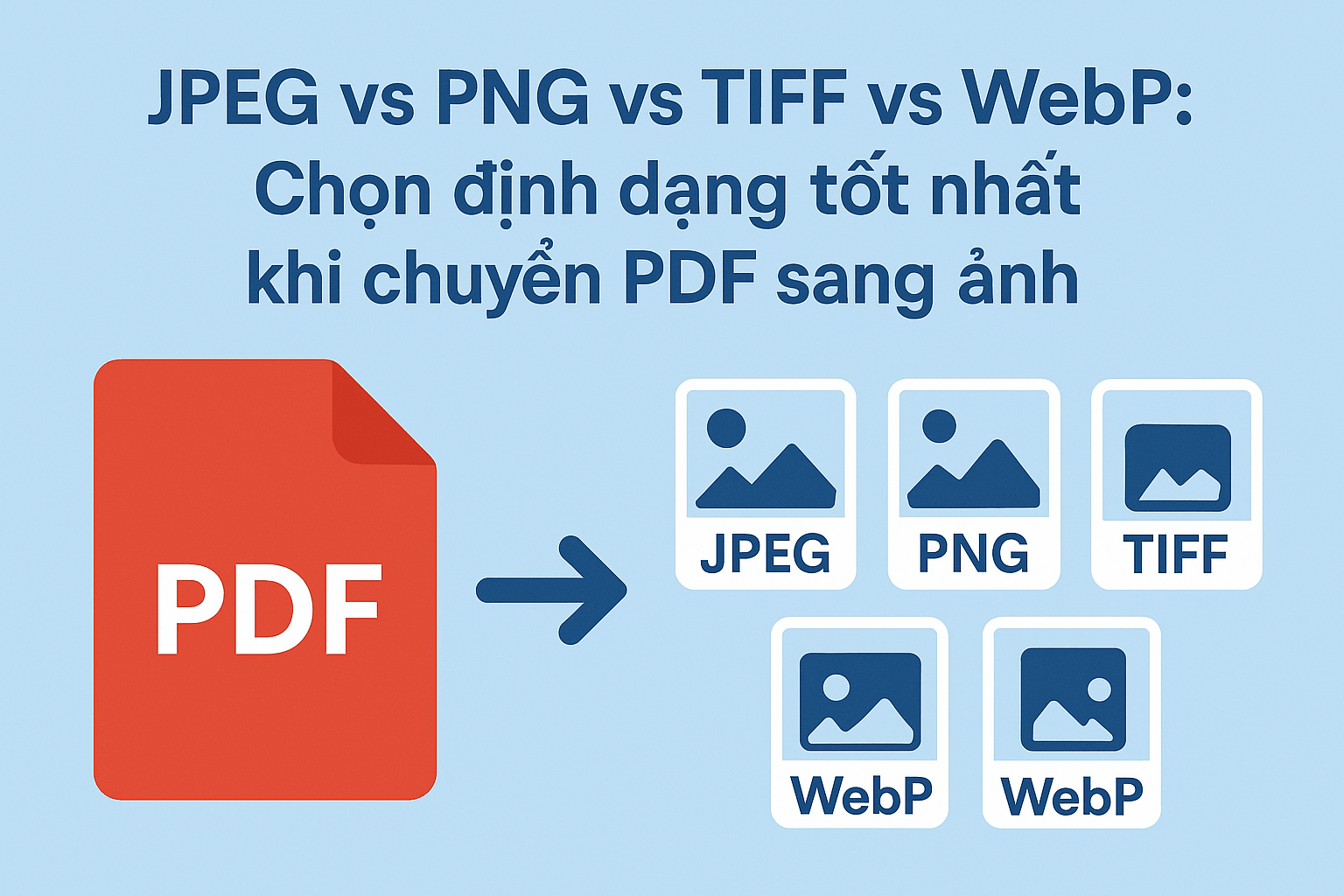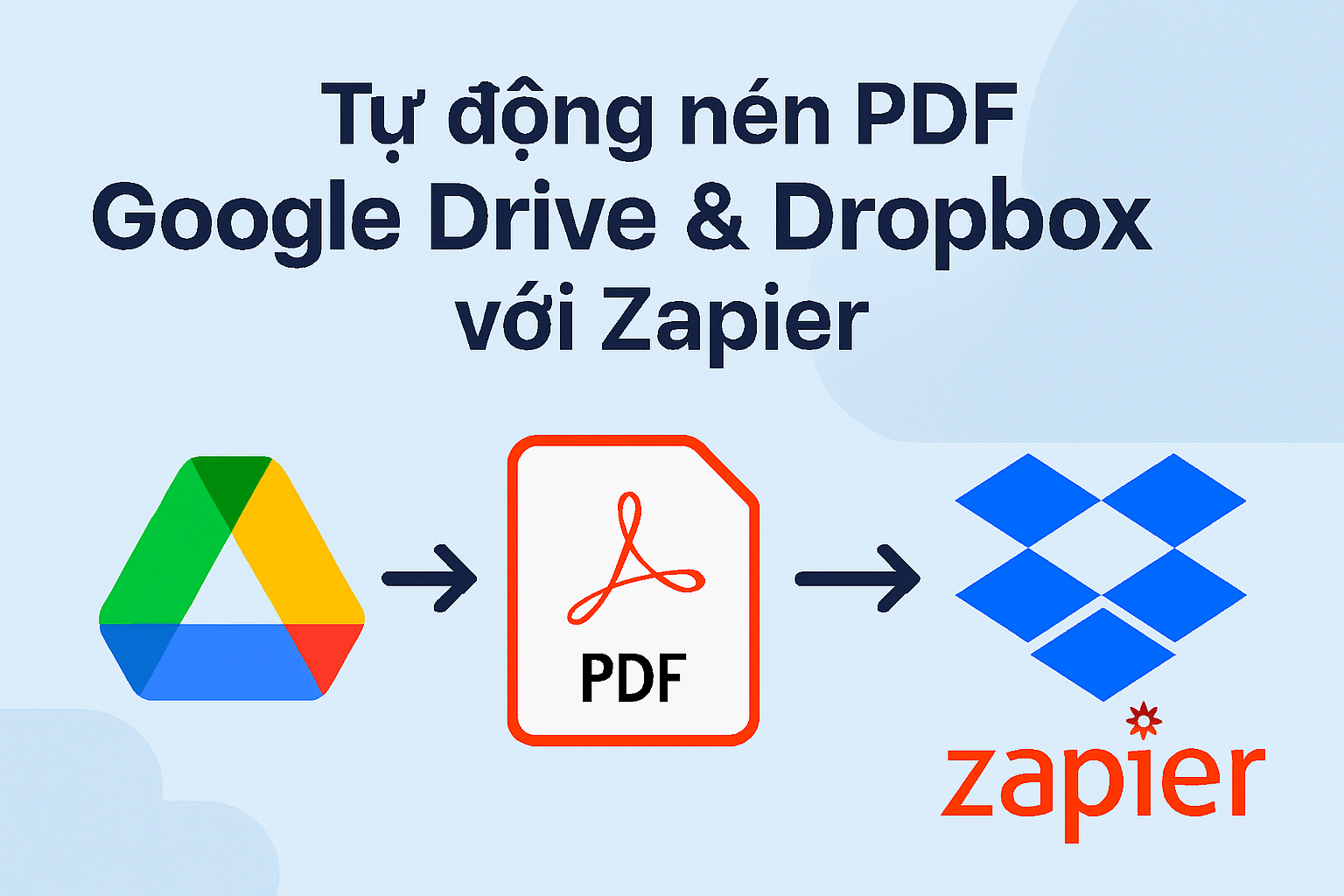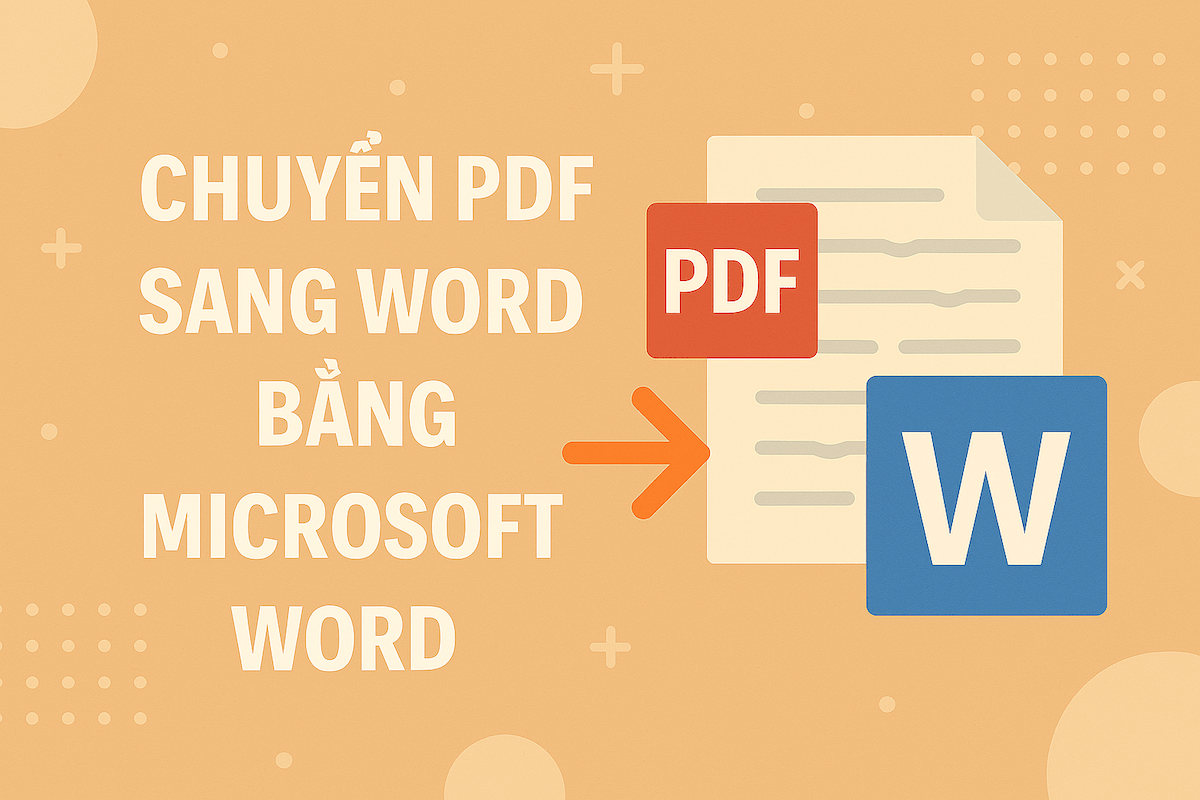Đánh giá tốc độ, bảo mật và chất lượng giữa Google Docs, Microsoft Graph API và Smallpdf API
Cập nhật lần cuối
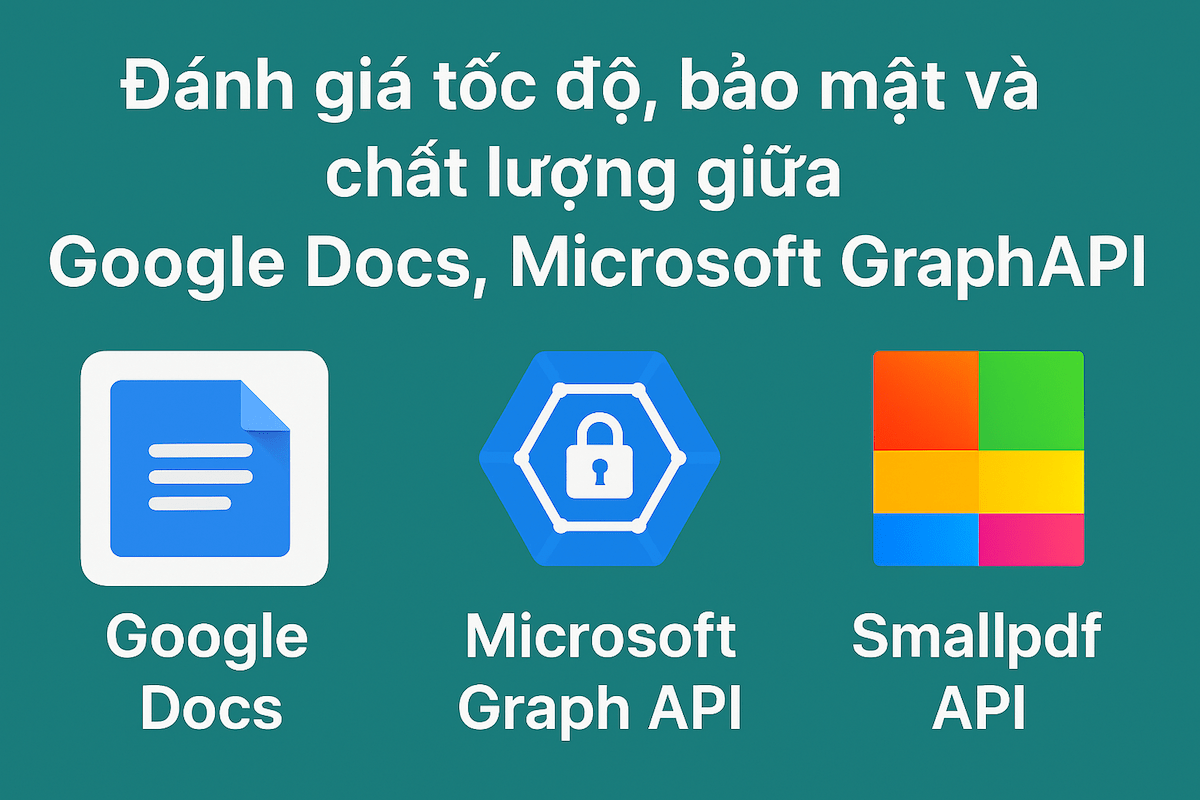
Trong thời đại số, việc xử lý và chuyển tài liệu sang PDF đã trở thành một nhu cầu thiết yếu cho cả cá nhân lẫn doanh nghiệp. Lựa chọn công cụ phù hợp không chỉ ảnh hưởng đến hiệu quả công việc mà còn liên quan đến tốc độ xử lý, tính bảo mật dữ liệu và chất lượng đầu ra của tài liệu. Bài viết này sẽ đi sâu vào đánh giá ba nền tảng phổ biến: Google Docs, Microsoft Graph API và Smallpdf API, đặc biệt tập trung vào khả năng chuyển đổi tài liệu sang định dạng PDF, giúp bạn có cái nhìn toàn diện để đưa ra quyết định tốt nhất.
Các công cụ chuyển tài liệu phổ biến
Google Docs: Nền tảng quen thuộc
Google Docs là một phần của bộ ứng dụng văn phòng trực tuyến Google Workspace, nổi tiếng với khả năng cộng tác thời gian thực và dễ sử dụng. Mặc dù Google Docs API cung cấp các tính năng mạnh mẽ để xử lý tài liệu, bao gồm tạo, chỉnh sửa và quản lý, khả năng chuyển tài liệu sang PDF thông qua API này thường yêu cầu các bước trung gian hoặc kết hợp với các dịch vụ khác của Google như Google Drive API để xuất file.
Về tốc độ, việc xử lý và chuyển đổi trên Google Docs API có thể phụ thuộc vào độ phức tạp của tài liệu và lưu lượng truy cập. Bảo mật trên Google Docs được đảm bảo bởi hạ tầng của Google, với các biện pháp mã hóa và quản lý quyền truy cập chi tiết. Tuy nhiên, việc tích hợp qua API đòi hỏi người dùng phải hiểu rõ cách cấu hình để đảm bảo an toàn dữ liệu. Chất lượng khi chuyển tài liệu sang PDF từ Google Docs thường tốt đối với các định dạng đơn giản, nhưng có thể gặp khó khăn với các tài liệu phức tạp chứa nhiều hình ảnh, bảng biểu hoặc định dạng đặc biệt, đôi khi làm lệch layout ban đầu.
Microsoft Graph API: Giải pháp tích hợp
Microsoft Graph API là cổng kết nối đến dữ liệu và trí tuệ trong Microsoft 365. API này cung cấp khả năng truy cập và quản lý nhiều dịch vụ của Microsoft, bao gồm cả các tệp trong SharePoint và OneDrive. Để chuyển tài liệu sang PDF bằng Microsoft Graph API, bạn thường làm việc với các file lưu trữ trong hệ sinh thái Microsoft và sử dụng chức năng chuyển đổi được tích hợp.
Microsoft Graph API thể hiện hiệu suất cao, đặc biệt khi làm việc với khối lượng lớn dữ liệu trong môi trường doanh nghiệp đã sử dụng Microsoft 365. Về bảo mật, đây là điểm mạnh của Microsoft với các tiêu chuẩn tuân thủ nghiêm ngặt, đảm bảo an toàn dữ liệu cho người dùng. Tuy nhiên, việc triển khai và cấu hình Microsoft Graph API có thể phức tạp hơn, đòi hỏi kiến thức kỹ thuật chuyên sâu. Chất lượng tài liệu sau khi chuyển đổi sang PDF qua API này thường giữ được định dạng gốc khá tốt, là lựa chọn đáng cân nhắc cho các tổ chức sử dụng hệ sinh thái Microsoft.
Smallpdf API: Chuyên gia PDF
Smallpdf là một nền tảng chuyên về các công cụ xử lý file PDF. Smallpdf API cung cấp các endpoint chuyên biệt cho nhiều tác vụ liên quan đến PDF, bao gồm cả việc chuyển tài liệu sang PDF từ nhiều định dạng khác nhau (Word, Excel, PowerPoint, hình ảnh, v.v.). Được xây dựng với mục đích chính là xử lý PDF, API này thường tối ưu hóa cho các tác vụ chuyển đổi.
Tốc độ xử lý của Smallpdf API thường nhanh và hiệu quả, đặc biệt đối với các tác vụ chuyển đổi PDF, nhờ vào sự chuyên môn hóa của nền tảng. Smallpdf cũng chú trọng đến bảo mật dữ liệu với các biện pháp mã hóa và chính sách xóa tệp sau khi xử lý để đảm bảo riêng tư cho người dùng. Chất lượng đầu ra khi chuyển tài liệu sang PDF bằng Smallpdf API được đánh giá cao, ít gặp lỗi định dạng và giữ nguyên được cấu trúc của tài liệu gốc, biến nó thành một lựa chọn đáng tin cậy cho các nhu cầu chuyển đổi PDF chuyên nghiệp.
So sánh chi tiết: Tốc độ, Bảo mật và Chất lượng
| Tiêu chí | Google Docs API | Microsoft Graph API | Smallpdf API |
|---|---|---|---|
| Tốc độ | Trung bình, phụ thuộc vào tích hợp | Cao, tối ưu cho hệ sinh thái Microsoft | Nhanh, chuyên biệt cho PDF |
| Bảo mật | Tốt, dựa trên hạ tầng Google | Rất tốt, tuân thủ tiêu chuẩn doanh nghiệp | Tốt, chính sách bảo vệ dữ liệu người dùng |
| Chất lượng chuyển đổi PDF | Tốt với định dạng đơn giản, có thể lỗi với tài liệu phức tạp | Tốt, giữ định dạng gốc | Rất tốt, ít lỗi định dạng |
Nhìn chung, Smallpdf API nổi bật về tốc độ và chất lượng khi xử lý các tác vụ chuyên sâu về PDF như chuyển tài liệu sang PDF. Microsoft Graph API mạnh mẽ trong môi trường tích hợp Microsoft 365 với bảo mật vượt trội. Google Docs API phù hợp cho các nhu cầu cơ bản và tích hợp trong hệ sinh thái Google, nhưng có thể cần các bước phụ cho chuyển đổi PDF chất lượng cao. Lựa chọn công cụ nào phụ thuộc vào nhu cầu cụ thể, môi trường làm việc và khối lượng công việc của bạn.
Tìm kiếm giải pháp đơn giản? Thử Chuyển tài liệu sang PDF của 500PDF
Nếu bạn đang tìm kiếm một công cụ chuyển tài liệu sang PDF đơn giản, nhanh chóng mà không cần quan tâm đến API phức tạp hay cài đặt phần mềm, công cụ Chuyển tài liệu sang PDF từ 500PDF là một giải pháp tuyệt vời. Đây là một công cụ trực tuyến được thiết kế thân thiện với người dùng.
Các lợi ích nổi bật:
- Nhanh chóng và dễ sử dụng: Chỉ cần kéo thả file và nhận kết quả ngay lập tức.
- Không cần cài đặt phần mềm: Truy cập trực tiếp trên trình duyệt web.
- Bảo mật và riêng tư: File của bạn được xử lý an toàn và tự động xóa sau một thời gian ngắn.
- Hoạt động trên mọi thiết bị và trình duyệt: Tương thích với nhiều hệ điều hành và trình duyệt khác nhau.
- Miễn phí sử dụng không cần đăng ký tài khoản: Bạn có thể sử dụng công cụ ngay lập tức mà không cần tạo tài khoản.
Đặc biệt, đối với người dùng có tài khoản 123doc, bạn còn nhận được những lợi ích bổ sung:
- Sử dụng không giới hạn: Thoải mái chuyển đổi số lượng file lớn.
- Đồng bộ tài liệu từ 123doc: Dễ dàng chuyển đổi các tài liệu đã lưu trữ trên 123doc.
Hãy thử Chuyển tài liệu sang PDF tại 500PDF để trải nghiệm sự tiện lợi!
Kết luận, việc lựa chọn công cụ chuyển tài liệu sang PDF phụ thuộc vào nhu cầu và bối cảnh sử dụng. Các API như Google Docs API, Microsoft Graph API, và Smallpdf API cung cấp giải pháp mạnh mẽ cho lập trình viên và các hệ thống tích hợp, với những ưu nhược điểm riêng về tốc độ, bảo mật và chất lượng. Trong khi đó, các công cụ trực tuyến như 500PDF mang đến sự đơn giản và hiệu quả cho người dùng cuối, là lựa chọn lý tưởng cho các nhu cầu chuyển đổi file nhanh chóng và dễ dàng. Hãy cân nhắc kỹ các yếu tố để chọn ra công cụ phù hợp nhất với bạn.